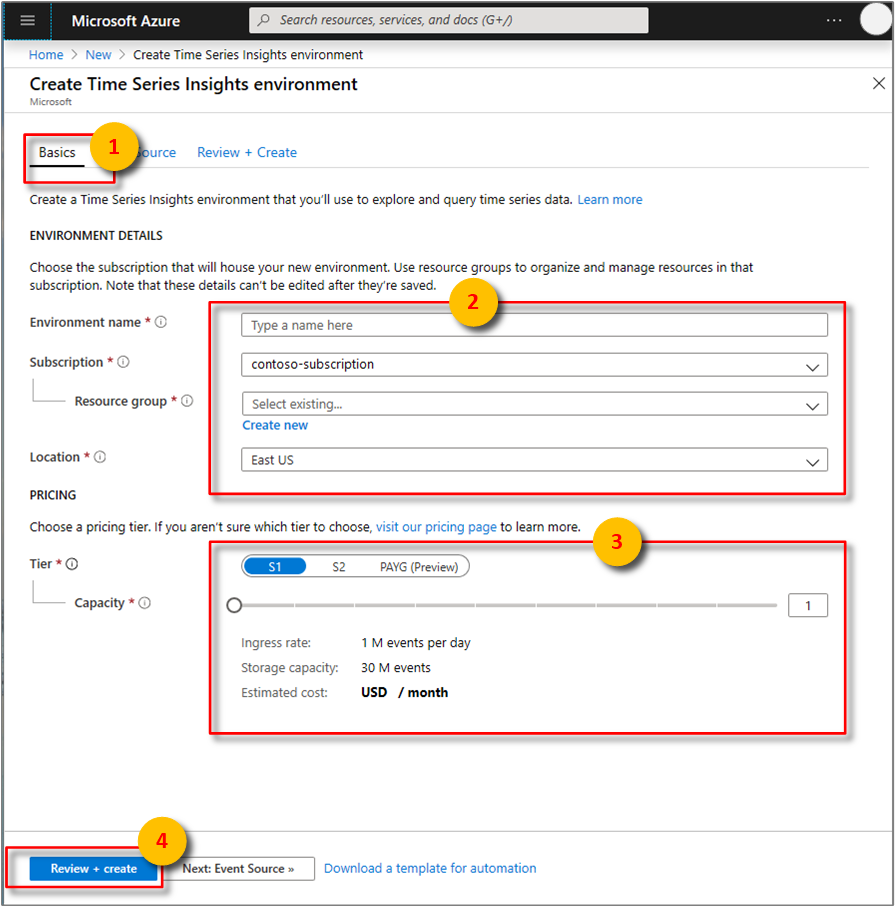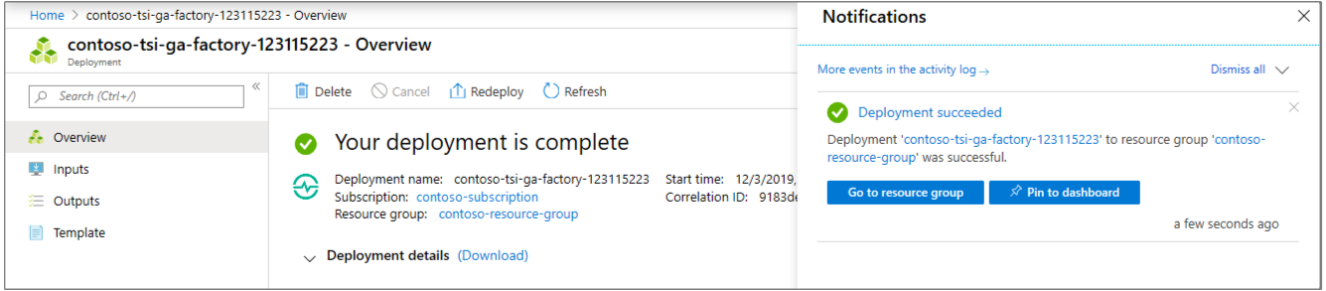Een nieuwe Azure Time Series Insights Gen1-omgeving maken in de Azure Portal
Notitie
De TSI-service (Time Series Insights) wordt na maart 2025 niet meer ondersteund. Overweeg om bestaande TSI-omgevingen zo snel mogelijk te migreren naar alternatieve oplossingen. Raadpleeg onze documentatie voor meer informatie over de afschaffing en migratie.
Waarschuwing
Dit is een Gen1-artikel.
In dit artikel wordt beschreven hoe u een nieuwe Azure Time Series Insights-omgeving maakt met behulp van de Azure Portal.
met Azure Time Series Insights kunt u binnen enkele minuten aan de slag met het visualiseren en opvragen van gegevens die naar Azure IoT Hubs en Event Hubs stromen, zodat u in enkele seconden grote hoeveelheden tijdreeksgegevens kunt opvragen. Het is ontworpen voor de IoT-schaal (Internet of Things) en kan terabytes aan gegevens verwerken.
Stappen voor het maken van de omgeving
Volg deze stappen om een omgeving te maken:
Meld u aan bij de Azure-portal.
Selecteer de knop + Een resource maken.
Selecteer de categorie Internet of Things en selecteer Time Series Insights.
Selecteer Maken op de pagina Time Series Insights.
Vul de vereiste parameters in. In de volgende tabel wordt elke parameter uitgelegd:
Instelling Voorgestelde waarde Beschrijving Omgevingsnaam Een unieke naam Deze naam vertegenwoordigt de omgeving in time series Explorer Abonnement Uw abonnement Als u meerdere abonnementen hebt, kiest u bij voorkeur het abonnement dat uw gebeurtenisbron bevat. Azure Time Series Insights kunt automatisch Azure IoT Hub- en Event Hub-resources in hetzelfde abonnement detecteren. Resourcegroep Een nieuwe maken of bestaande gebruiken Een resourcegroep is een verzameling Azure-resources die samen worden gebruikt. U kunt een bestaande resourcegroep kiezen, bijvoorbeeld de resourcegroep die uw Event Hub of IoT Hub bevat. U kunt ook een nieuwe maken als deze resource niet is gerelateerd aan de andere resources. Locatie Dichtstbijzijnde gebeurtenisbron Kies bij voorkeur dezelfde datacenterlocatie die uw gebeurtenisbrongegevens bevat, om extra kosten voor bandbreedte tussen regio's en zones en extra latentie te voorkomen bij het verplaatsen van gegevens uit de regio. Prijscategorie S1 Kies de benodigde doorvoer. Selecteer S1 voor de laagste kosten en starterscapaciteit. Capaciteit 1 Capaciteit is de vermenigvuldiger die van toepassing is op de toegangssnelheid, opslagcapaciteit en kosten die zijn gekoppeld aan de geselecteerde SKU. U kunt de capaciteit van een omgeving wijzigen nadat deze is gemaakt. Selecteer voor de laagste kosten een capaciteit van 1. Selecteer Maken om het inrichtingsproces te starten. Dit kan een paar minuten duren.
Als u het implementatieproces wilt bewaken, selecteert u het meldingensymbool (belpictogram).
Controleer in de resource Overzicht de configuratie-instellingen voor uw implementatie.
(Optioneel) Selecteer het speldpictogram in de rechterbovenhoek om in de toekomst eenvoudig toegang te krijgen tot uw Azure Time Series Insights omgeving.
Volgende stappen
Definieer beleid voor gegevenstoegang om uw omgeving te beveiligen.
Voeg een Event Hub-gebeurtenisbron toe aan uw Azure Time Series Insights-omgeving.
Gebeurtenissen verzenden naar de gebeurtenisbron.
Bekijk uw omgeving in Azure Time Series Insights Explorer.